Google cho dùng miễn phí 'mô hình AI thông minh nhất'
Dịch trang và thay đổi ngôn ngữ của Chrome
Dịch trang và thay đổi ngôn ngữ của Chrome
Bạn có thể dùng Chrome để dịch một trang sang các ngôn ngữ khác.
- Mở Chrome trên máy tính.
- Chuyển đến trang web mà bạn muốn dịch.
- Ở bên phải thanh địa chỉ, hãy nhấp vào biểu tượng Dịch
.
- Bạn có thể nhấp chuột phải vào một vị trí nào đó trên trang rồi chọn Dịch sang [Ngôn ngữ].
- Chọn ngôn ngữ bạn muốn.
- Nếu tính năng Dịch không hoạt động, hãy làm mới trang.
Thay đổi chế độ dịch mặc định cho trang
Bạn có thể dùng Chrome để dịch các trang dựa trên chế độ cài đặt ngôn ngữ mà bạn muốn ưu tiên dùng.
Thay đổi ngôn ngữ của trình duyệt Chrome
Trên máy tính chạy Windows, bạn có thể thiết lập để Chrome hiển thị tất cả chế độ cài đặt và trình đơn bằng ngôn ngữ mà mình muốn.
Lưu ý quan trọng:
- Chromebook: Để thêm hoặc xóa ngôn ngữ dùng cho nội dung web trên Chromebook, hãy tìm hiểu cách quản lý ngôn ngữ trên Chromebook.
- Mac hoặc Linux: Chrome sẽ tự động hiển thị bằng ngôn ngữ hệ thống mặc định đối với máy Mac hoặc Linux của bạn.
- Trên máy tính Windows, hãy mở Chrome.
- Ở trên cùng bên phải, hãy chọn biểu tượng Lựa chọn khác
Cài đặt.
- Ở bên trái, hãy chọn Ngôn ngữ.
- Trong phần "Ngôn ngữ ưu tiên", hãy nhấp vào biểu tượng Lựa chọn khác
bên cạnh ngôn ngữ bạn muốn dùng.
- Nếu ngôn ngữ bạn cần tìm không có trong danh sách, hãy thêm ngôn ngữ đó bằng cách nhấp vào Thêm ngôn ngữ.
- Chọn Hiển thị Google Chrome bằng ngôn ngữ này.
- Lựa chọn này chỉ có trên máy tính Windows.
- Khởi động lại Chrome để áp dụng các thay đổi.

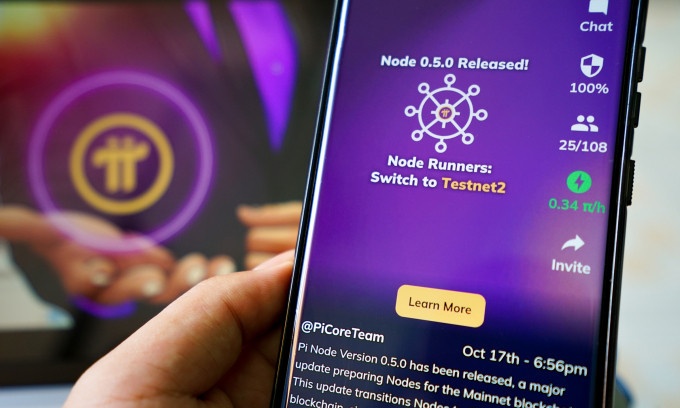

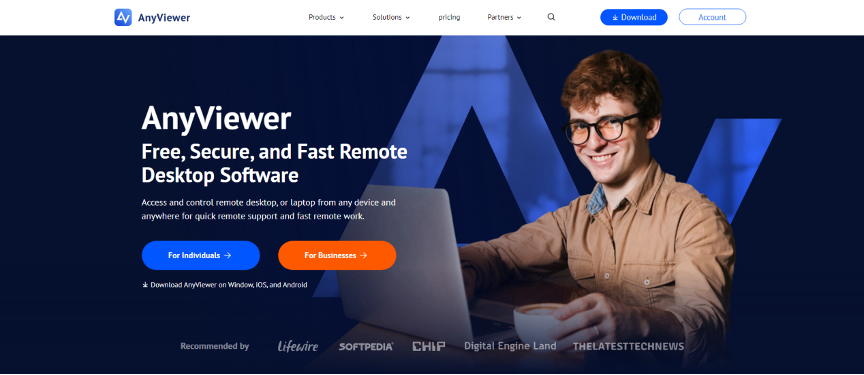
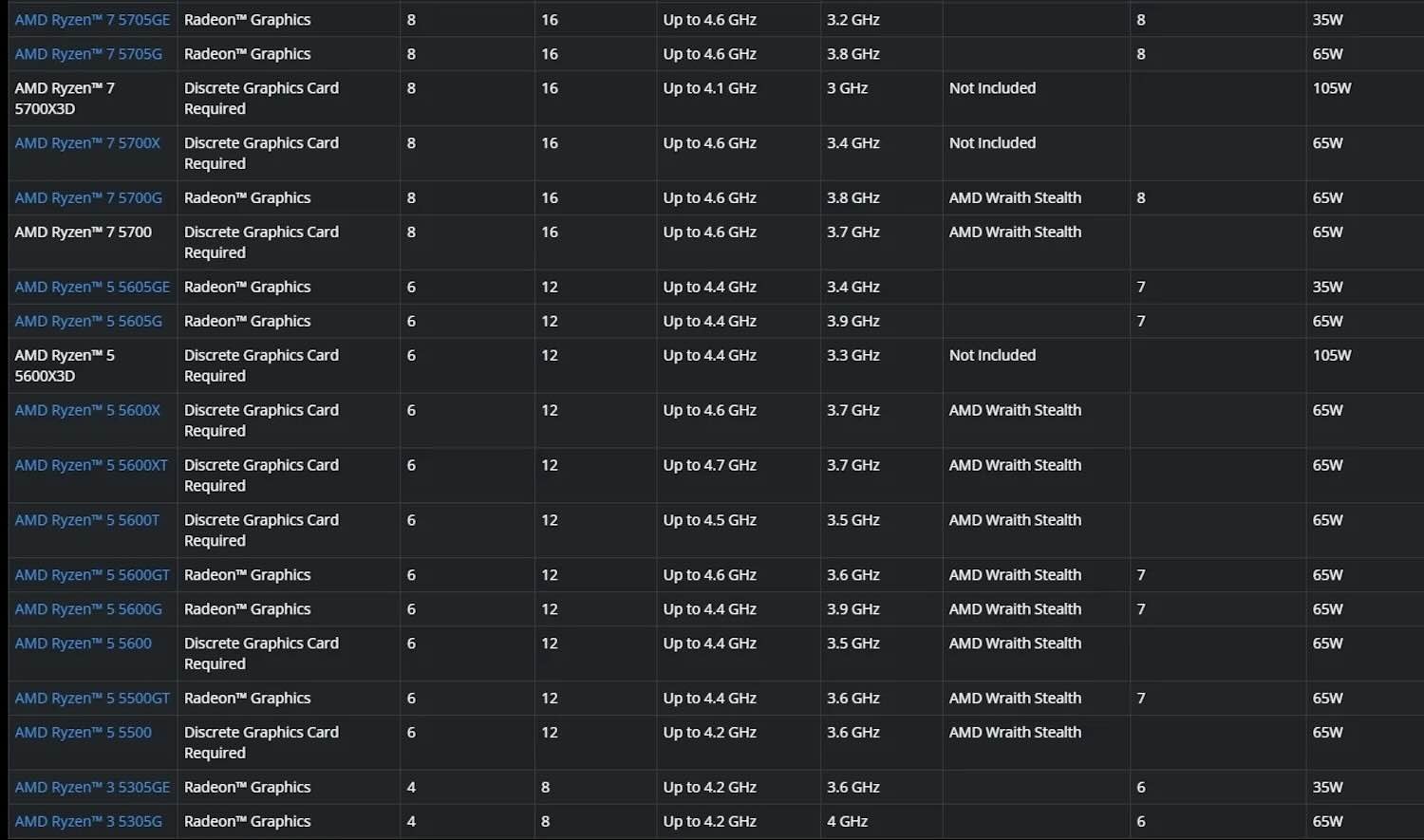
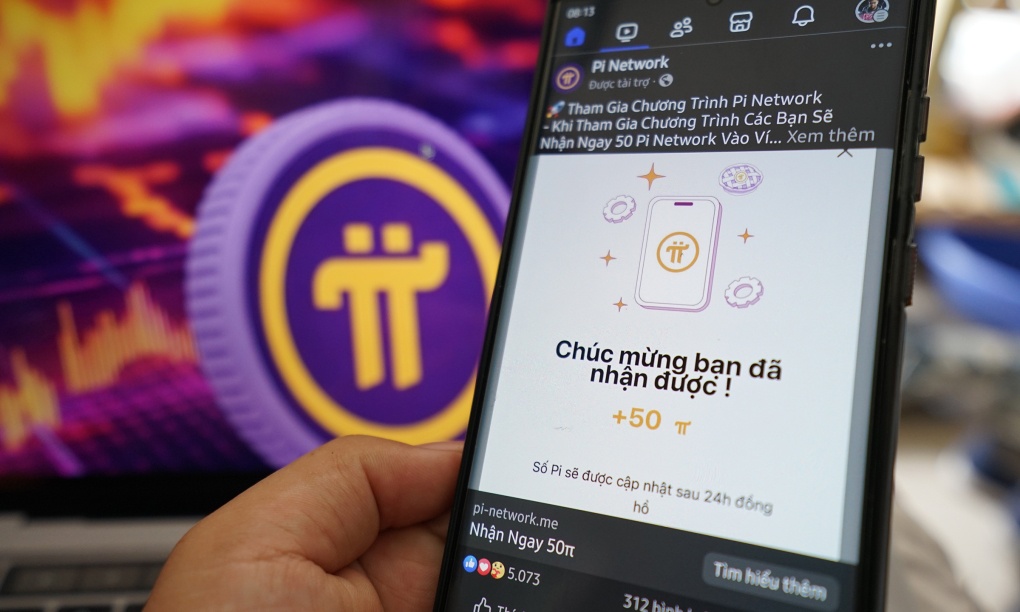
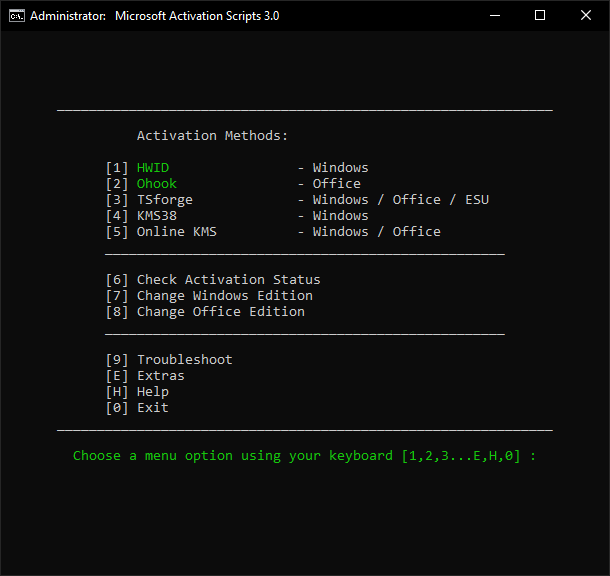
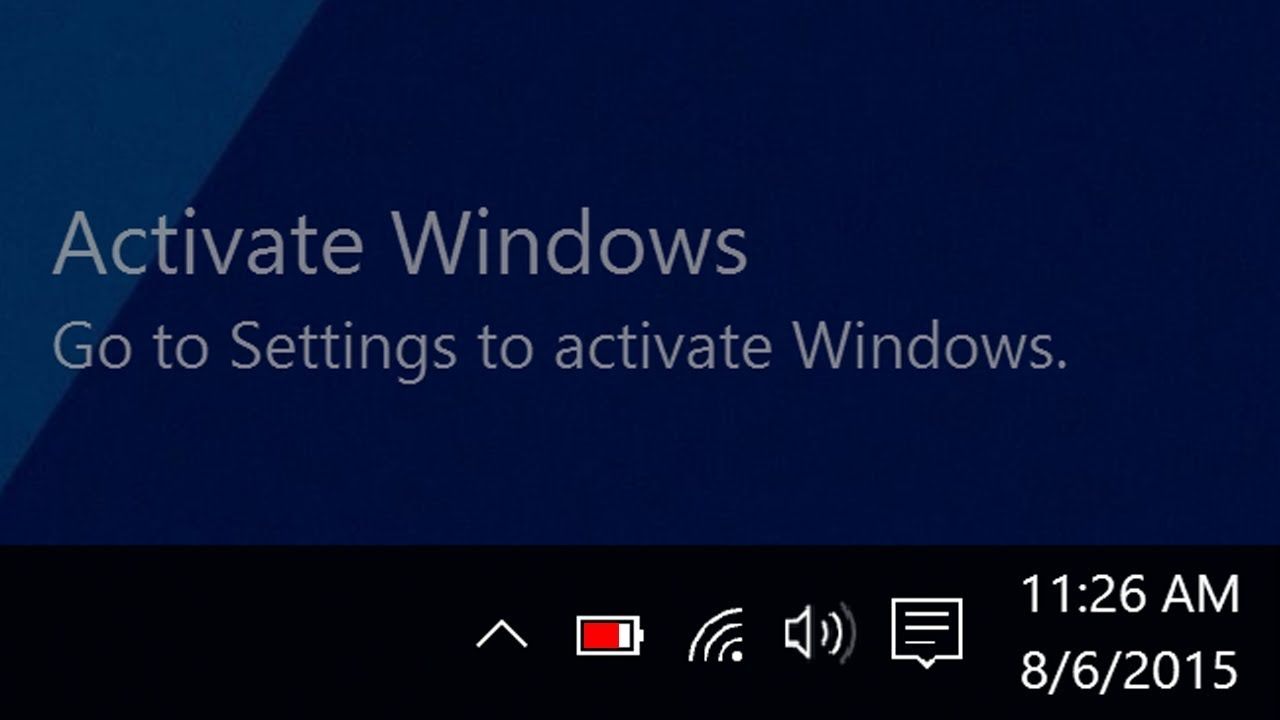








Bình luận